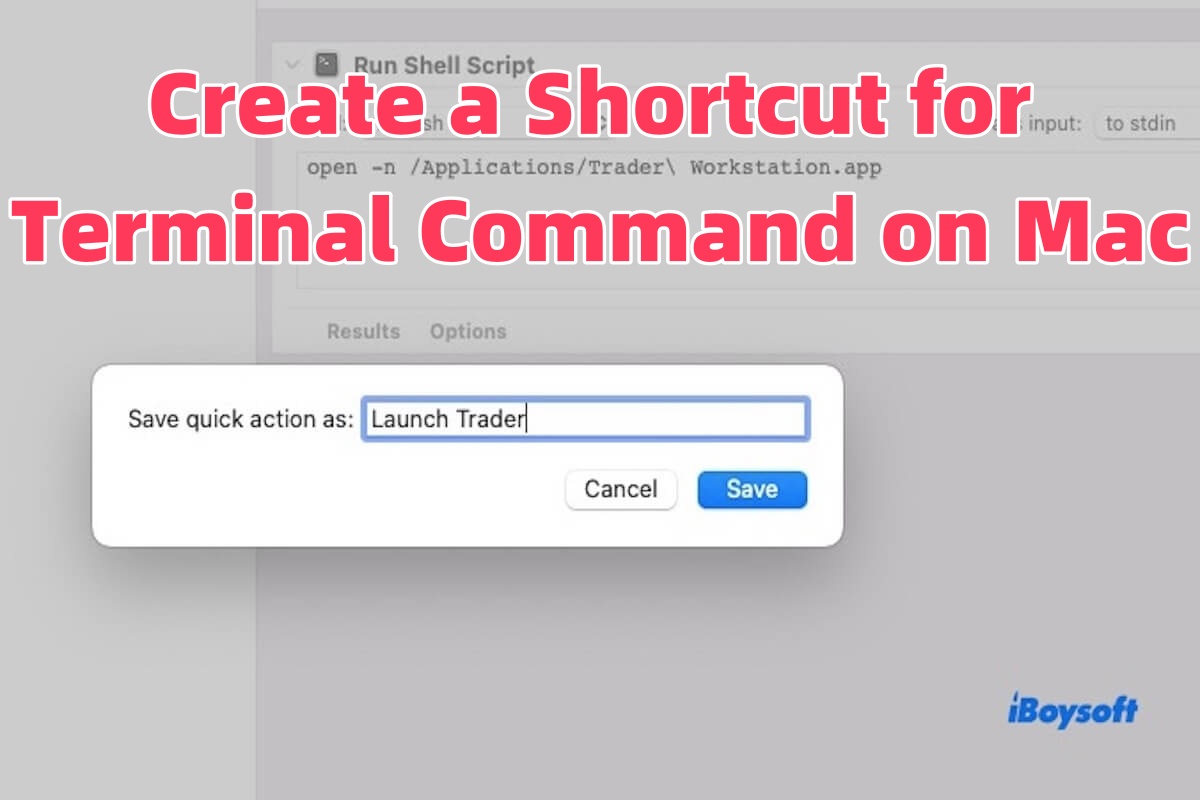Ich muss mehrere Trader-Workstation-Instanzen mit open-n in Terminal ausführen, möchte aber einen einfacheren Weg, wie eine klickbare Verknüpfung oder eine Tastaturauslöser - idealerweise mit der Shortcuts-App von Mac. - Reddit
Wenn Sie auf Ihrem Mac häufig bestimmte Befehle im Terminal ausführen, z. B. das Starten einer App, das Einhängen eines Laufwerks oder das Ausführen eines Skripts, möchten Sie möglicherweise eine schnellere Möglichkeit, diese auszuführen, anstelle den Befehl jedes Mal manuell zu tippen.
Sie können eine Verknüpfung erstellen, um diese Befehle mit einem einzigen Klick auszuführen. Diese Anleitung zeigt Ihnen, wie Sie eine Verknüpfung für Terminalbefehle auf Ihrem Mac erstellen, unter Verwendung von integrierten Tools wie der Shortcuts-App, Automator und Shell-Skripts.
Methode 1: Verwenden Sie die Shortcuts-App (macOS Monterey und neuer)
Die Shortcuts-App auf macOS unterstützt die Aktion "Shell-Skript ausführen", mit der Sie komplexe Terminalbefehle ohne manuelles Eintippen schnell ausführen können. Stattdessen können Sie sie schnell über ein Symbol, das Dock oder eine Tastenkombination ausführen.
Stellen Sie sicher, dass die Shortcuts-App auf Ihrem Mac installiert ist, bevor Sie beginnen (sie ist vorinstalliert auf macOS Monterey und neuer).
Befolgen Sie diese Schritte, um eine Verknüpfung für einen Terminalbefehl zu erstellen:
- Öffnen Sie die Shortcuts-App. Sie finden sie im Anwendungsordner oder starten Sie sie mit Spotlight (drücken Sie ⌘ + Leertaste und geben Sie "Shortcuts" ein).
- Klicken Sie auf die Schaltfläche "+" in der oberen linken Ecke, um eine neue Verknüpfung zu erstellen. Geben Sie ihr einen Namen, z. B. "Trader Workstation starten".
- Suchen Sie in der rechten Suchleiste nach der Aktion "Shell-Skript ausführen" und fügen Sie sie hinzu.
- Geben Sie im Eingabefeld des "Shell-Skripts ausführen" den Befehl ein, den Sie ausführen möchten. Verwenden Sie z. B. um mehrere Instanzen von Trader Workstation zu öffnen:open -n /Applications/Trader\ Workstation.app Stellen Sie sicher, dass der Pfad mit dem tatsächlichen Speicherort der App auf Ihrem System übereinstimmt.
- Klicken Sie auf das Einstellungen-Symbol in der oberen rechten Ecke, um den Namen und das Symbol für Ihre Verknüpfung anzupassen.
- Um die Verknüpfung auf Ihrem Desktop oder Dock hinzuzufügen, klicken Sie auf das "Datei"-Menü oben links und wählen Sie “Zum Dock hinzufügen” oder ziehen Sie die Verknüpfung aus der Shortcuts-App über den Finder auf den Desktop.
Sobald eingerichtet, können Sie den Befehl mit einem einzigen Klick starten oder eine Tastenkombination zuweisen, um schnell darauf zuzugreifen - so können Sie mehrere App-Instanzen öffnen, ohne das Terminal zu verwenden.
Teilen Sie die Methode mit mehr Menschen, um sie darüber zu informieren, wie sie eine Verknüpfung für den Terminalbefehl auf dem Mac mithilfe der Shortcuts-App erstellen können!
Methode 2: Erstellen eines Shell-Skripts und Speichern als App
macOS ermöglicht es Ihnen, Shell-Skripte aus der GUI heraus auszuführen, indem Sie sie in einer von Automator generierten .app verpacken. Auf diese Weise können Sie auf einfache Weise ein Symbol doppelklicken, um komplexe Terminalbefehle im Hintergrund auszuführen.
Hier ist, wie es geht.
- Öffnen Sie TextEdit, klicken Sie dann auf Format > In Klartext umwandeln.
- Geben Sie Ihren Befehl in ein Bash-Skript ein, zum Beispiel:#!/bin/bash
open -n /Applications/Trader\ Workstation.app - Speichern Sie es als launch_trader.sh auf Ihrem Desktop.
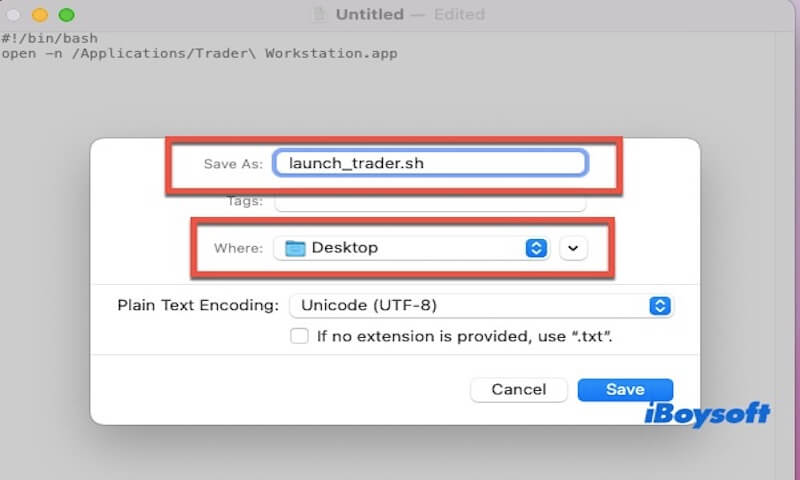
- Öffnen Sie das Terminal und geben Sie den folgenden Befehl ein, um das Skript ausführbar zu machen.chmod +x ~/Desktop/launch_trader.sh
- Öffnen Sie Automator und wählen Sie Anwendung als Dokumententyp.
- Geben Sie im linken Suchfeld "Shell-Skript ausführen" ein und ziehen Sie es in den Arbeitsablauf.
- Geben Sie im Skriptfeld ein:~/Desktop/launch_trader.sh
- Gehen Sie zu Datei > Speichern, benennen Sie es wie Launch Trader App und speichern Sie es auf Ihrem Desktop oder im Anwendungsordner.
Sie können es Ihrem Dock hinzufügen oder eine Tastenkombination über Shortcuts oder Drittanbieter-Tools wie Raycast oder Alfred zuweisen. Jedes Mal, wenn Sie nun auf dieses .app doppelklicken, führt es Ihren Terminalbefehl aus.
Methode 3: Verwenden Sie Automator-Dienste mit einer Tastenkombination
Automator-Services (jetzt "Quick Actions" genannt) können durch Tastenkombinationen ausgelöst werden und sind tief in macOS integriert. Dies ermöglicht es Ihnen, Terminalbefehle überall auszuführen, auch wenn andere Apps im Fokus sind.
Wie man es macht:
- Öffnen Sie den Automator und wählen Sie Schnellaktion (oder "Dienst" in älteren macOS-Versionen).
- Stellen Sie oben ein: "Workflow erhält" → keine Eingabe, "In" → jede Anwendung.
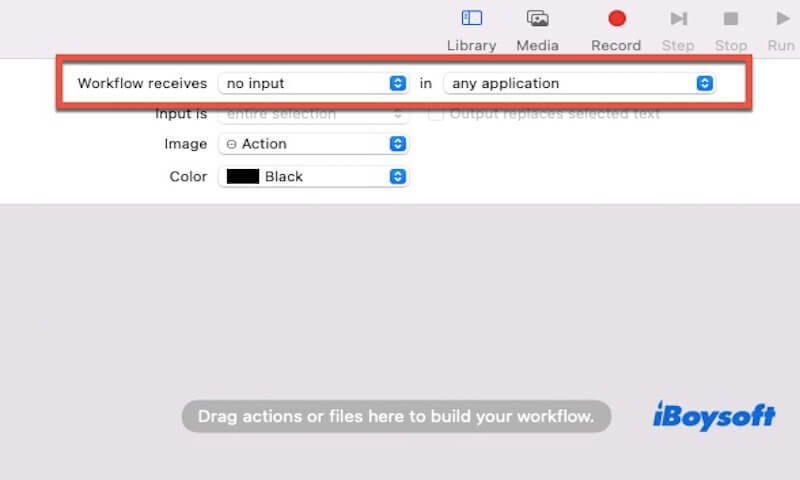
- Suchen Sie "Shell-Skript ausführen" im linken Panel und ziehen Sie es in den Workflow.
- Geben Sie Ihren Terminal-Befehl ein. Zum Beispiel können Sie den folgenden Befehl eingeben, wenn Sie mehrere Instanzen von Trader Workstation öffnen möchten.open -n /Applications/Trader\ Workstation.app
- Speichern Sie die Schnellaktion mit einem Namen wie Trader starten.
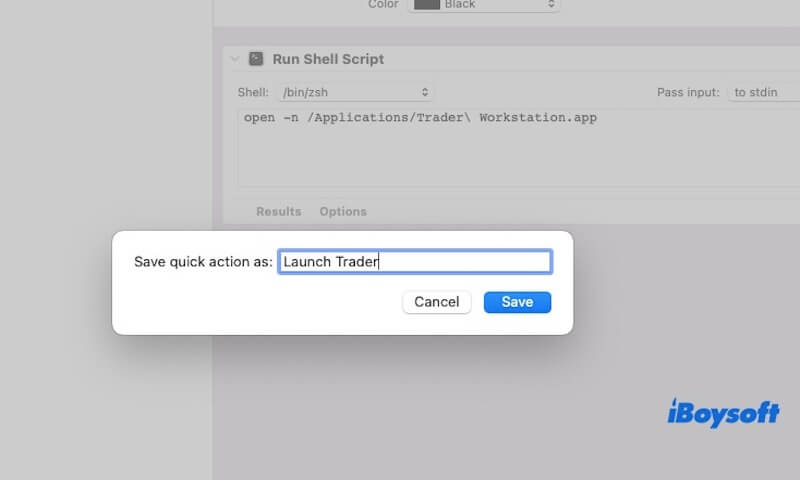
- Gehen Sie zu Systemeinstellungen > Tastatur > Tastenkombinationen > Dienste.
- Finden Sie Ihren Dienst "Trader starten" und weisen Sie eine Tastenkombination wie ⌘ + Umschalt + T zu.
Jetzt wird durch Drücken dieser Tastenkombination Ihr Terminalbefehl überall auf macOS ausgeführt.
Teilen Sie die obigen drei nützlichen Methoden, um mehr Menschen zu helfen!